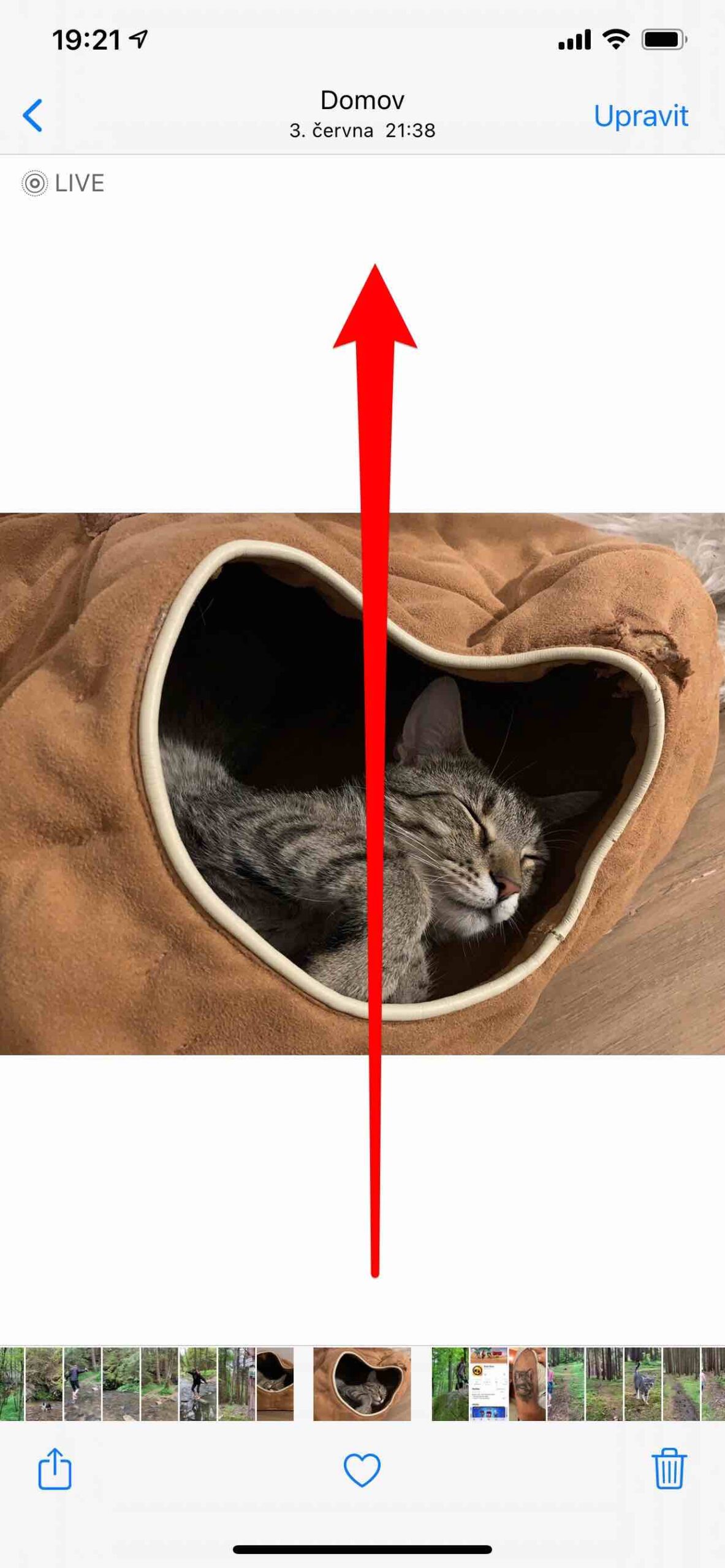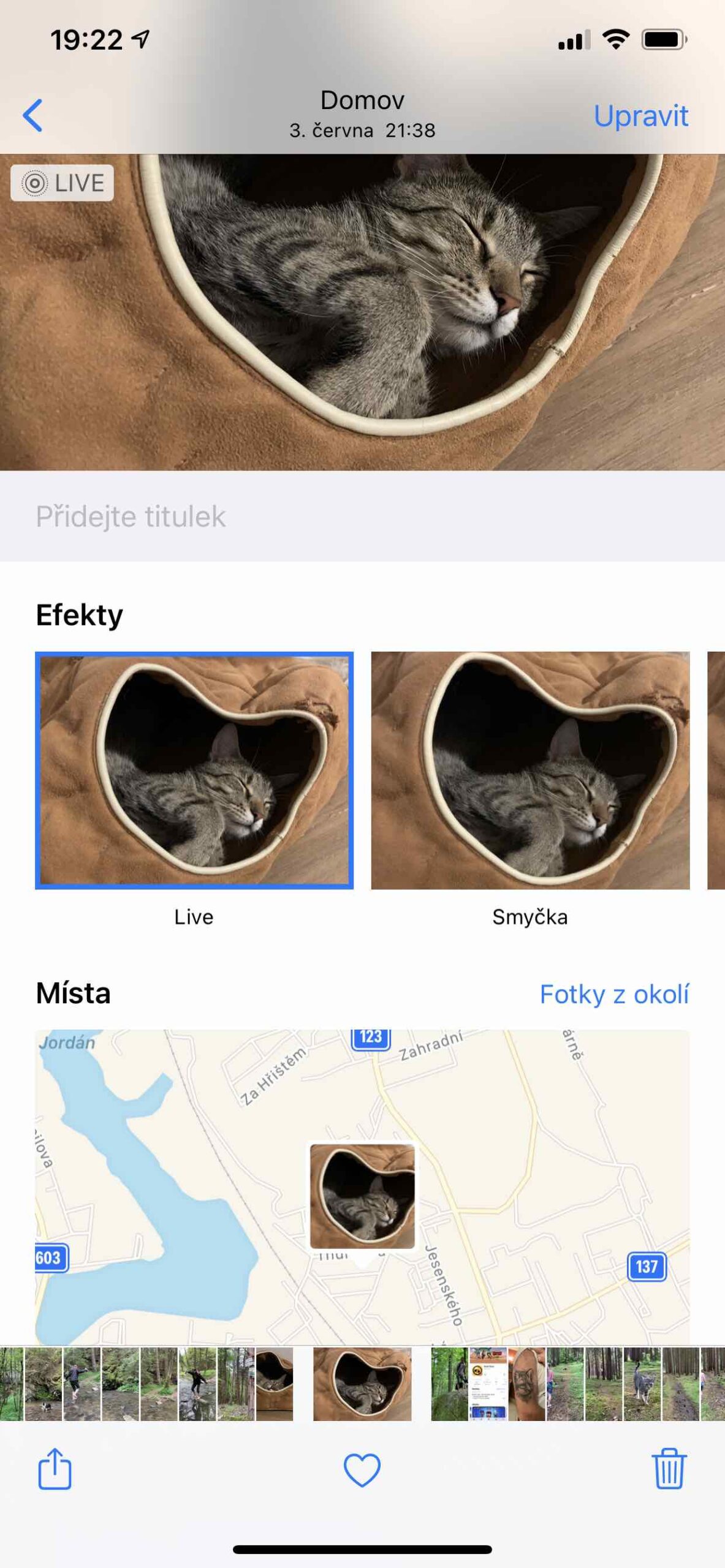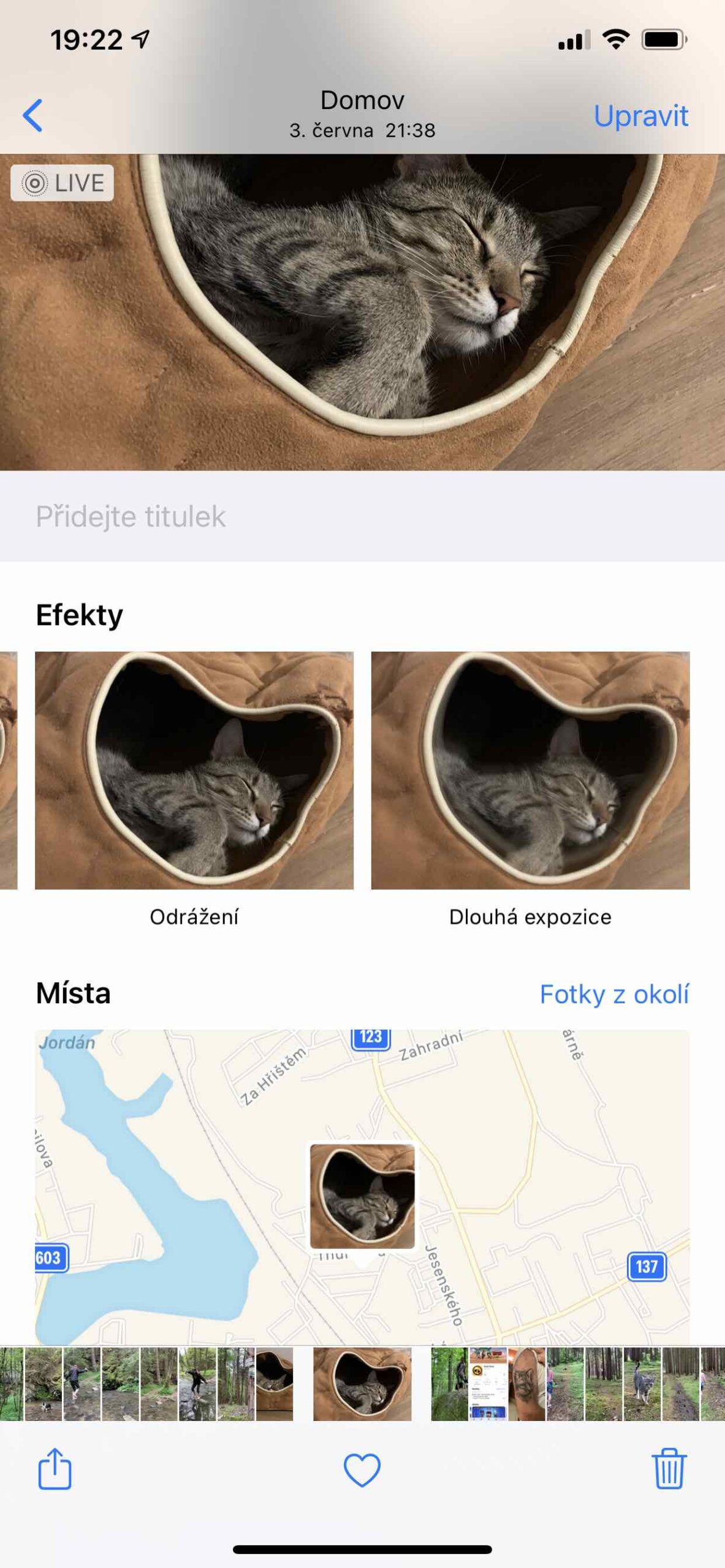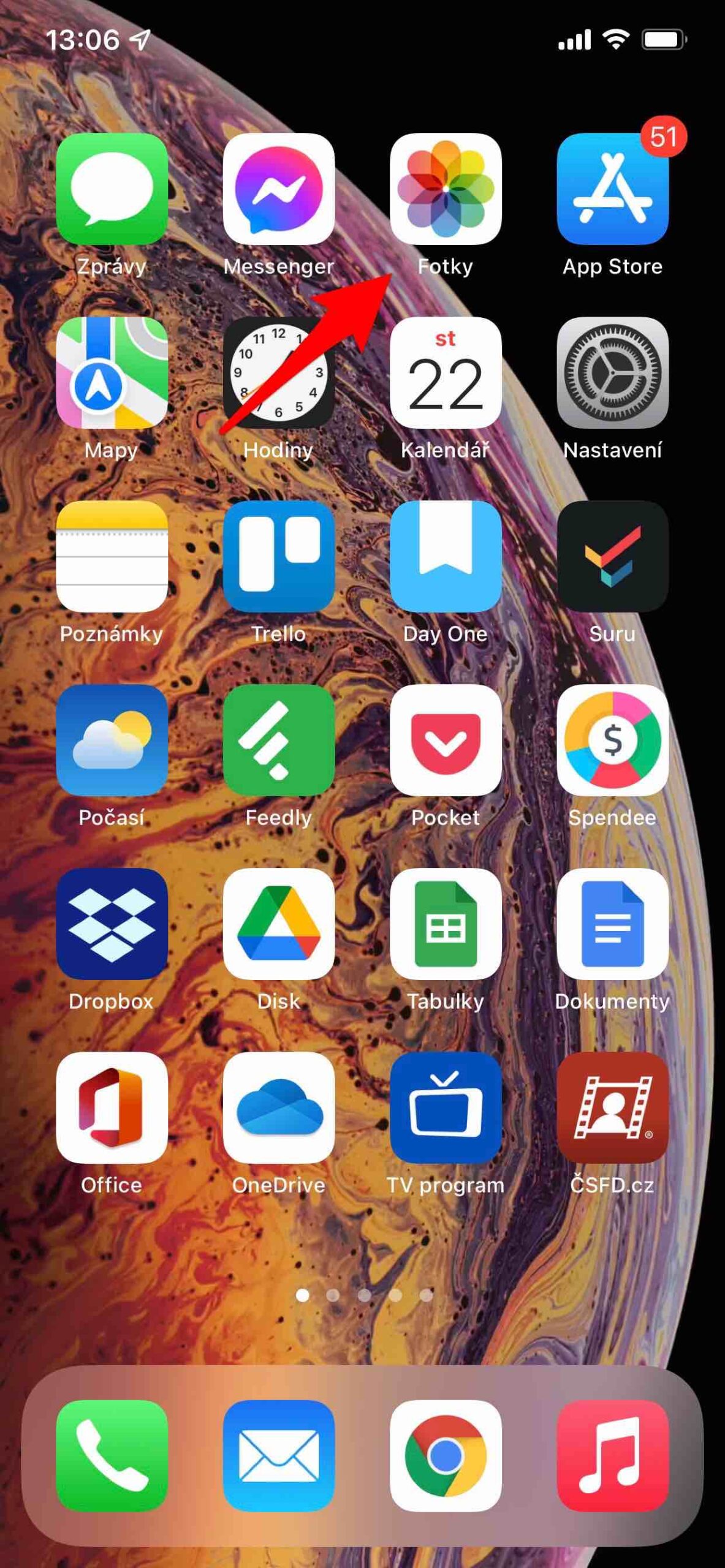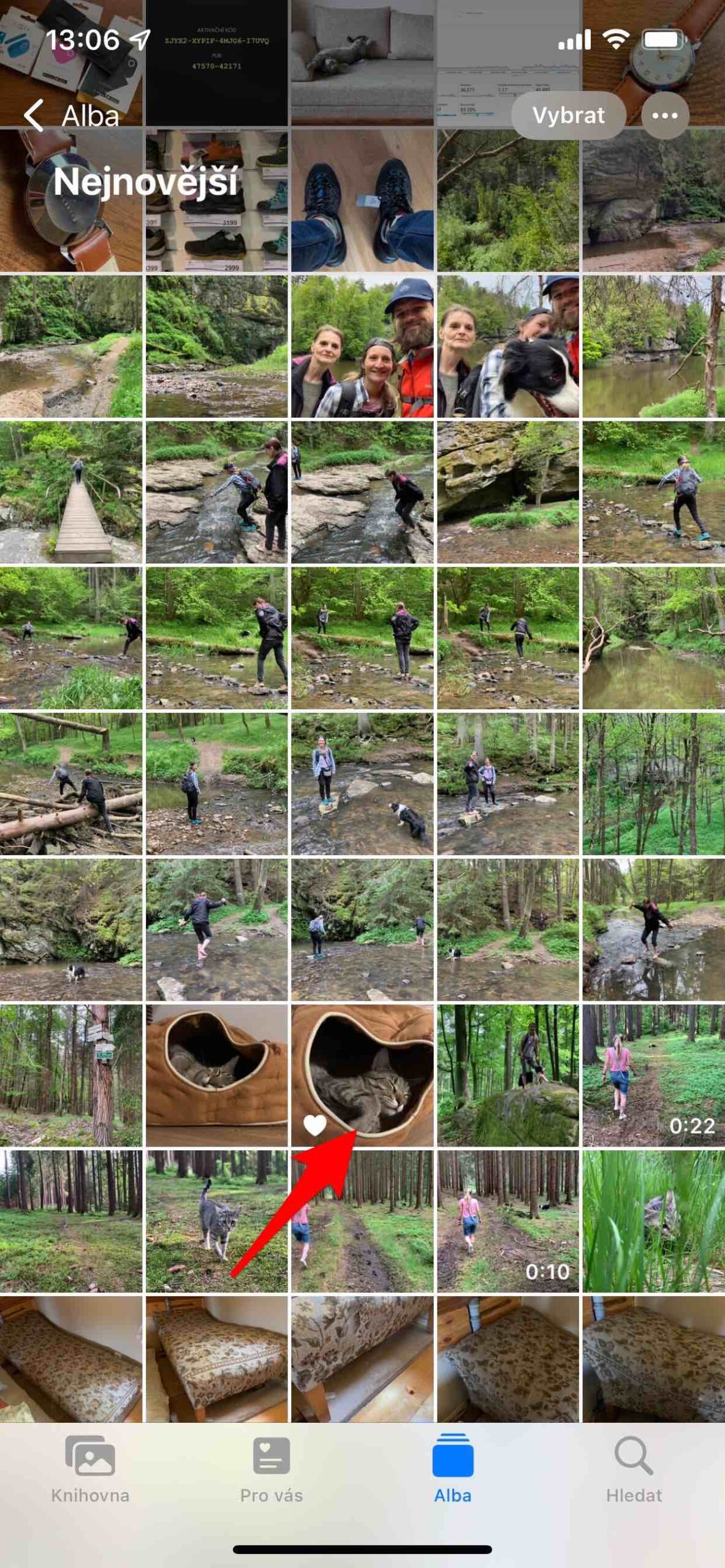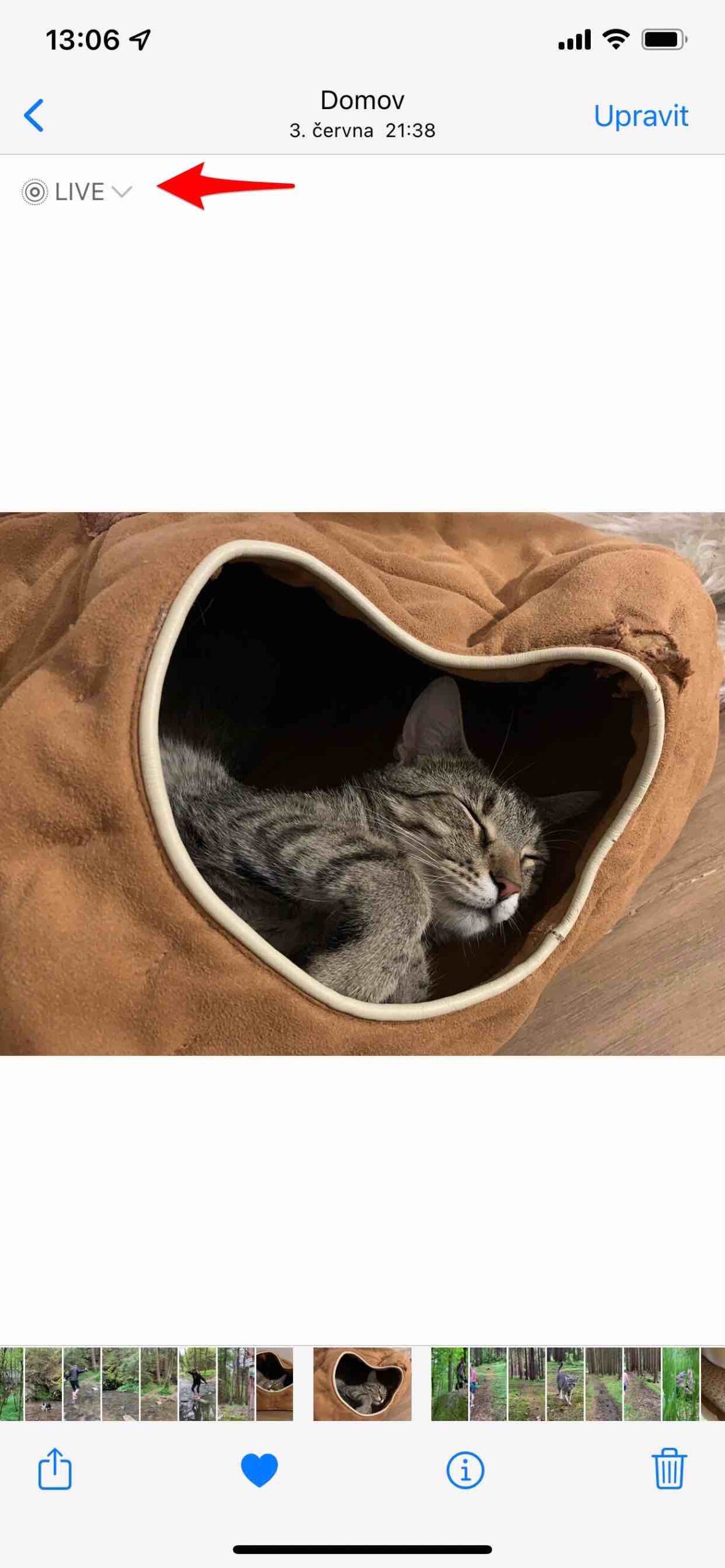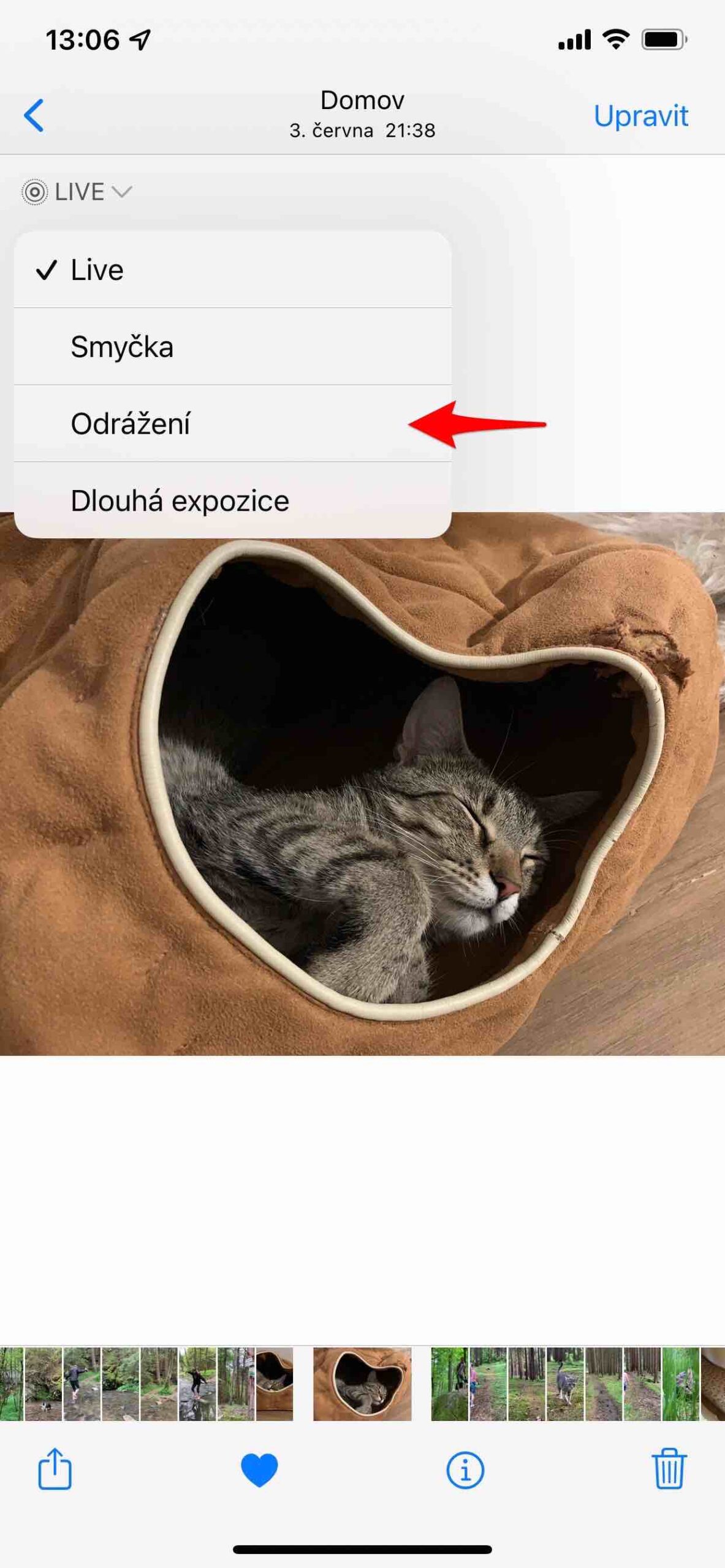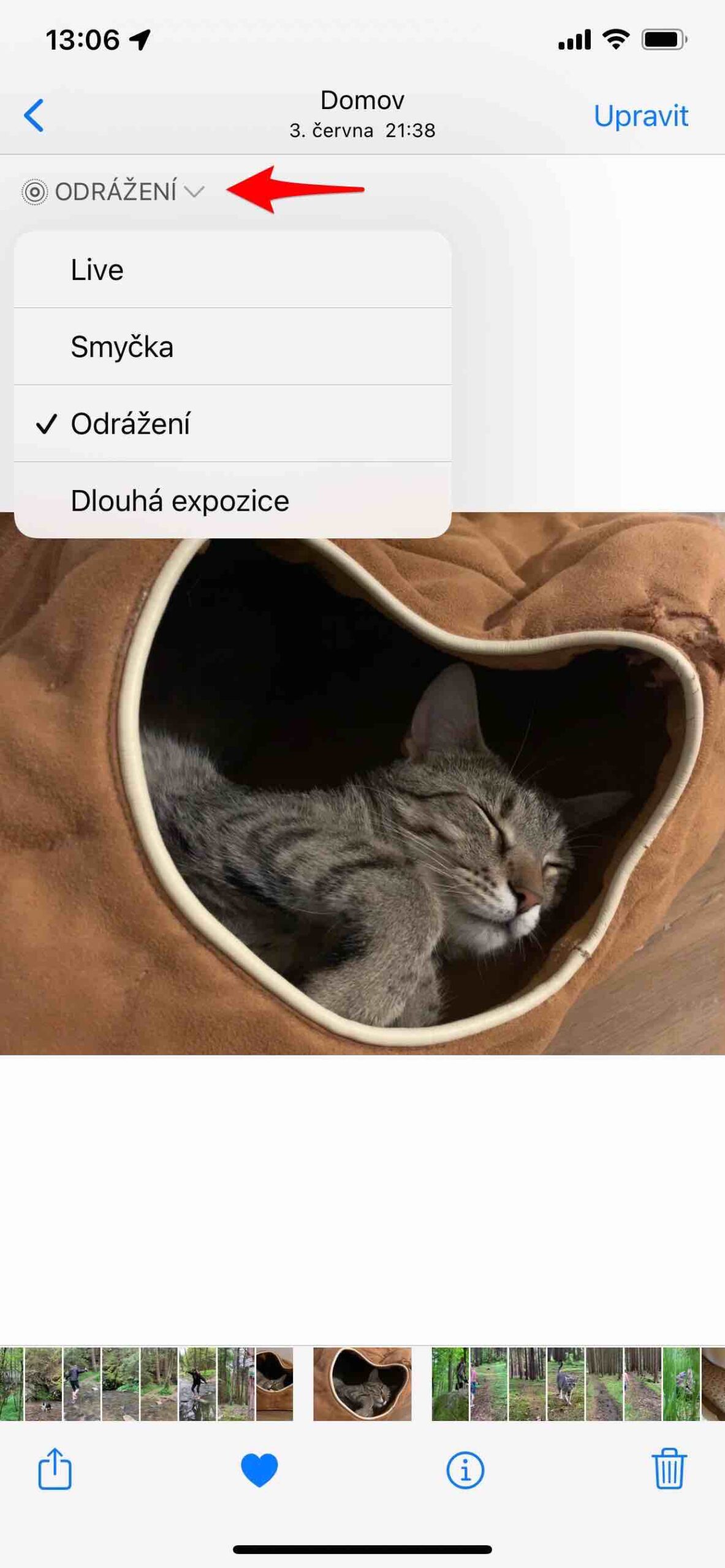Síla mobilních telefonů je v tom, že jakmile je vybalíte a spustíte aplikaci fotoaparátu, můžete s nimi ihned pořizovat fotografie a videa. Stačí namířit na scénu a zmáčknout spoušť, kdykoli a (skoro) kdekoli. Jenže podle toho bude vypadat i výsledek. Chce to tedy trochu přemýšlet, aby byly vaše snímky co nejlíbivější. A od toho je zde náš seriál Fotíme iPhonem, ve kterém vám ukážeme vše potřebné. Nyní se podíváme na to, jak se změnila úprava efektů Live Photo v iOS 15. Operační systém iOS 15, který je dostupný pro iPhone 6S a novější, přinesl nejen mnohé nové funkce, jako je režim Soustředění, ale upravil i stávající tituly, jakými jsou Poznámky nebo Safari, a právě pár změn se dotklo i Fotek. Jedná se nejen o vylepšené Vzpomínky a zobrazování Metadat, ale nově také zcela jinak aplikujete efekty Live Photo.
Mohlo by vás zajímat

K záznamům Live Photo můžete přidávat efekty a přetvářet je tak na zábavná videa. V iOS 14 a starším stačilo takový snímek jen otevřít a přejetím prstu po displeji směrem nahoru jste zobrazili efekty (více najdete v našem 12. díle seriálu Fotíme iPhonem). Pak už si jen stačilo vybrat některou z následujících voleb, které jsou pořád dostupné i v rámci iOS 15:
- Smyčka: Opakuje akci ve videu stále dokola v nekonečné smyčce.
- Odrážení: Přehrává akci střídavě pozpátku a dopředu.
- Dlouhá expozice: Simuluje pohybovým rozostřením efekt dlouhé expozice připomínající digitální zrcadlovku.
Určení efektu Live Photo v iOS 14 a starším:
Přidání efektů k záznamu Live Photo v iOS 15
- Otevřete aplikaci Fotky.
- Najděte záznam Live Photo (snímek s ikonou soustředných kruhů).
- V levém horním rohu klepněte na text Live s nově zobrazovanou ikonou šipky směrující dolů.
- Rozjede se vám roletové menu, ve kterém vyberte kýžený efekt.
A v čem je nevýhoda? Toto řešení je možná rychlejší, dříve vám ale rozhraní ukazovalo přímo náhledy bez nutnosti efekt aplikovat. Jednoduše jste tak na první pohled viděli, jestli se hodí přidat ten nebo ten efekt. Nyní je to proces pokus omyl s tím, že efekt se na snímek rovnou aplikuje. Když ho pak tedy chcete odstranit, musíte se vždy přepnout zpět na Live.
 Adam Kos
Adam Kos